Tudd Intuíció, előadás, dokumentum létrehozása OpenOffice Writer
A helyesírás-ellenőrzés
OpenOffice Writer A helyesírás-ellenőrzés (a helyesírási és nyelvtani) dokumentum. E célból megfelelő szótárak és nyelvi csomagok kell telepíteni.
Helyesírás-ellenőrzés lehet tenni akkor is, ha a szöveg beírása, illetve amikor szöveget a teljes dokumentumban egyszerre.
Helyesírás-ellenőrzés végzik összehasonlításával szava egy dokumentumot a szavaknak OpenOffice. Így a tényleges hiba vagy elírás is kimarad, ha van ilyen szó a szótárban. Például, ha a „page” van írva „falu” vagy „vándor”, az OpenOffice nem érzékeli, mint egy hiba. Másrészt, helyesen írt szavakat nem szerepel a szótárban, akkor hibásként azonosított. Általában speciális feltételeket és tulajdonnevek.
Helyesírás-ellenőrzés beíráskor
Ahhoz, hogy a helyesírás-ellenőrzés során végzett beírja a Szokásos eszköztár kell nyomni Automatikus helyesírás.
Amikor belép a dokumentum szövegének hullámos vörös hangsúlyozza szó, hogy a helyesírási hibákat. Kék hullámos aláhúzott szavak, írásjelek, mondat töredékek és egész mondatok, amelyekben vannak nyelvtani és stilisztikai hibákat, valamint a hibák nyomvonala írásjelek.
- válassza ki a megfelelő szót, hogy javítsa ki a helyesírási hibákat, kattintson jobb gombbal az aláhúzott szóra, és a helyi menüben (ábra. 3.4).

nagyobb kép
Ábra. 3.4. Javítás a helyesírási hibákat a dokumentumban,
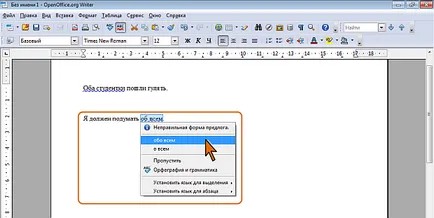
Ellenőrizze a helyesírást a teljes dokumentumban
A dokumentum tartalmazhat korábban nem látott, vagy korrigálni a hibákat. Ez lehet egy kimásolt bármilyen külső forrásból. Annak érdekében, hogy ne nézzen a darab szövegét, aláhúzva, vörös és kék hullámos vonalak, Helyesírás-ellenőrzés futtatása a teljes dokumentumot.
- Az eszköztáron kattintson a Helyesírás gombra vagy nyomja meg az F7 billentyűt.
- Észlelésekor helyesírási vagy nyelvtani hiba párbeszédablak helyesírási és nyelvtani ellenőrző. ellenőrizze a nyelv lesz a címe az ablak (ábra. 3.6).
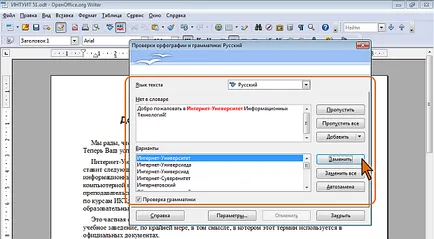
Helyesírási hibákat a tetején a Helyesírás párbeszédpanel megjeleníti a szöveg egy részét a hibás szót, piros színnel kiemelve. helyes szócikk a szavak adható alján az ablak (ábra. 3.6).
Nyelvtani és stilisztikai hibákat a tetején a párbeszédablak Spelling jelenni egy hiba. Az alsó részt az ablak ajánlásokat hibák kijavítására (ábra. 3.7).
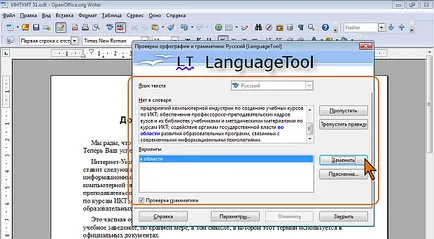
nagyobb kép
Ábra. 3.7. Ajánlás kijavítani nyelvtani hibák
Ahhoz, hogy javítsa ki a helyesírási hiba, válassza ki a megfelelő helyesírást, majd kattintson a Csere vagy Az összes (ábra. 3.6). Kijavítani nyelvtani hibák - kattints a Csere gombot (lásd: 3.7.).
Ha az az ablak alján nem a megfelelő szót vagy kijavítja a nyelvtani hibákat, a korrekciót végezni függetlenül. Ezt meg lehet tenni a felső része az ablak, majd attól függően, hogy milyen típusú hiba, akkor kattintson a Csere vagy Az összes cseréje.
Szavak felvétele a szótárba
A szó a szövegben felírható rendesen, de hiányzik a OpenOffice szótárak és ezért látszanak hibás. Hogy nem ismételjük meg, a szó hozzá kell adni a felhasználói szótárba.
- Ha ellenőrzi a helyesírást, miközben gépel, kattintson a Hozzáadás (lásd a 3.4 ábrát).. A helyi menüben, majd - a nevét a saját szótárhoz, amelyhez hozzáadjuk a szót.
- Ha ellenőrizni a helyesírást a teljes dokumentumban, hogy hozzáadja a szót a szótárba, kattintson a Hozzáadás gombra (lásd 3.6 ábra ..), majd a menüben - a nevét a saját szótárhoz, amibe a szót.